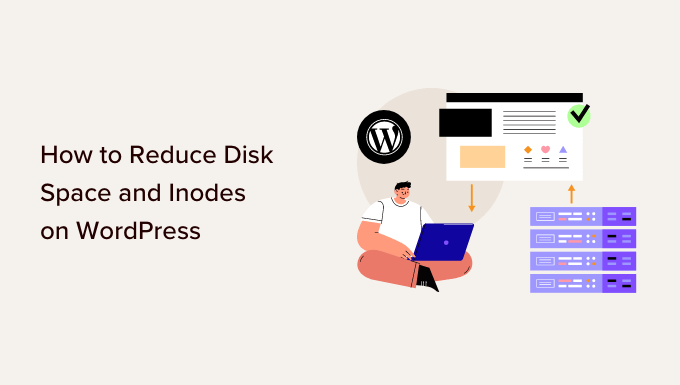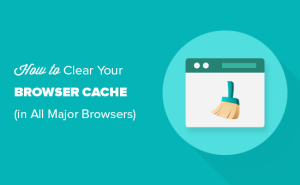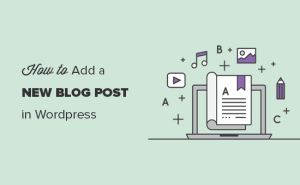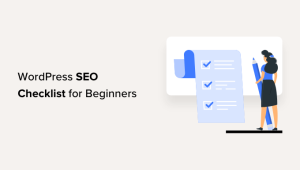O senhor está ficando sem espaço em disco e inodes para seu site WordPress?
Se ficar sem espaço em disco e inodes, o senhor poderá ver vários erros. Por exemplo, o senhor não conseguirá fazer upload de imagens, enviar ou receber e-mails, atualizar postagens de blog e muito mais. Seus usuários também terão dificuldade para acessar o site.
Neste artigo, mostraremos ao senhor como reduzir o espaço em disco e os inodes no WordPress.
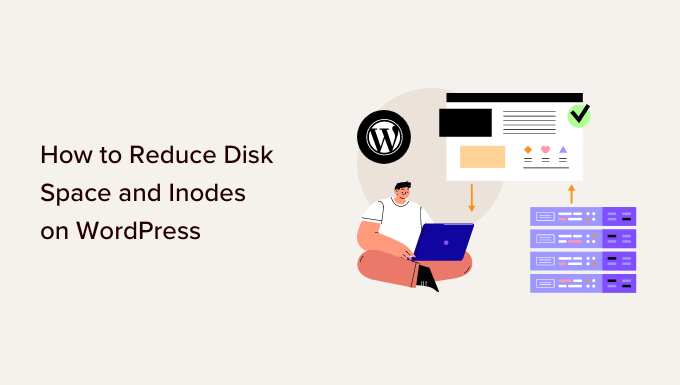
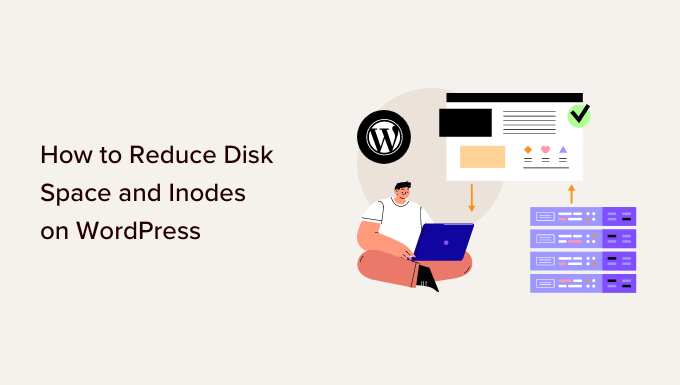
Por que liberar espaço em disco e reduzir o uso de inodes?
Quando o senhor compra o hospedagem WordPress para seu site, cada serviço fornecerá um determinado espaço em disco e limite de inode.
O inode é onde os metadados dos arquivos são armazenados, como o tamanho do arquivo e sua localização física. O uso do inode é igual ao número de arquivos e pastas em sua conta de hospedagem.
Inicialmente, o senhor não precisa se preocupar com esses limites, pois está apenas começando. Entretanto, à medida que seu site WordPress Se o senhor não conseguir aumentar o tamanho do seu site, mais arquivos e pastas ocuparão espaço em disco e utilizarão inodes. Quando o senhor atingir seu hospedagem WordPress o senhor perceberá vários problemas em seu site.
Por exemplo, o senhor não poderá enviar ou receber e-mails do seu site, terá dificuldade para carregar imagens e outros conteúdos na biblioteca de mídia e atualizar o conteúdo de páginas e posts.
Se o espaço em disco estiver cheio, os visitantes também poderão ter problemas ao acessar o site. Além disso, migrando seu site para outro host também pode não funcionar se o senhor não tiver espaço suficiente em disco.
A redução do espaço em disco e dos inodes ajudará a resolver esses problemas. Além disso, o senhor verá um melhor desempenho do site e uma experiência de usuário tranquila.
Com isso, vamos ver como o senhor pode verificar o uso do espaço em disco no seu site WordPress.
Como verificar o espaço em disco no WordPress
Há várias maneiras de verificar o espaço em disco no WordPress. A maneira mais fácil é acessar a seção cPanel do seu serviço de hospedagem.
Todos os provedores de hospedagem na Web oferecem estatísticas sobre uso de disco, uso de arquivos, número de contas de e-mail e muito mais.
Por exemplo, se o senhor estiver usando Bluehost, basta fazer login na sua conta e acessar a guia “Websites” no painel esquerdo. A partir daí, clique na opção “Settings” (Configurações) para seu site.


Depois disso, vá para a guia “Advanced” (Avançado) no menu na parte superior.
Em seguida, role a tela para baixo até a opção cPanel. Para abri-la, basta clicar no botão “Manage” (Gerenciar).
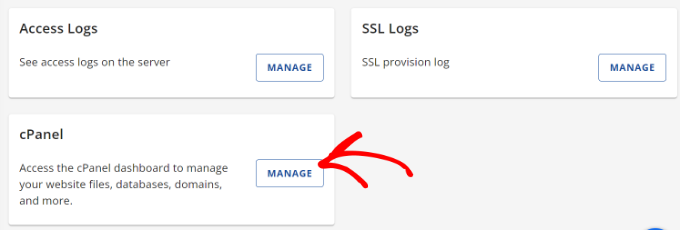
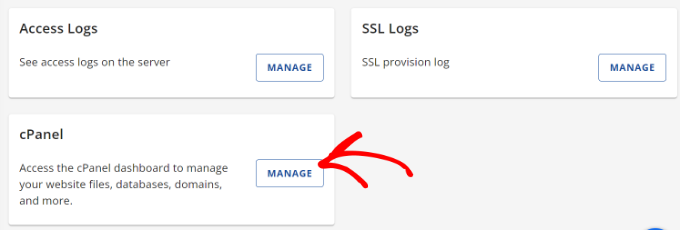
Em seguida, o senhor verá diferentes opções no cPanel.
Por exemplo, o senhor pode acessar o gerenciador de arquivos, o uso do disco, as conexões FTP, abrir as configurações do phpMyAdmin e muito mais.
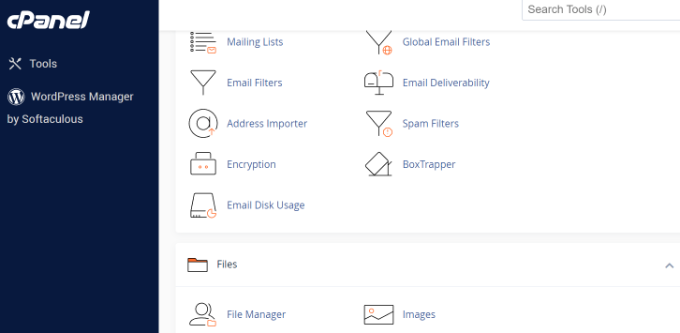
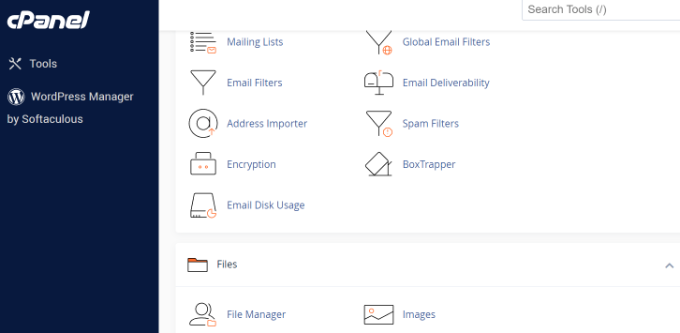
Dito isso, vamos examinar as maneiras de aumentar o espaço em disco e liberar inodes no WordPress. O senhor pode clicar nos links abaixo para ir para a seção de sua preferência.
1. Use ferramentas de otimização de imagens para reduzir seu tamanho
Uma maneira simples de economizar espaço em disco é otimizar suas imagens. O senhor pode usar diferentes ferramentas para reduzir o tamanho da imagem sem diminuir sua qualidade. Além disso, o senhor pode alterar o formato do arquivo (PNG, JPEG, GIF) e as dimensões para reduzir o tamanho da imagem em 80%.
Isso não só ajuda a economizar o uso de inode, mas também faz com que seu site carregue mais rápido. O senhor também obtém backups mais rápidos do site e aprimora o classificações de SEO.
As ferramentas de otimização de imagem usam a tecnologia de compactação para reduzir o tamanho do arquivo da imagem. O senhor pode usar um software de edição de fotos como o Adobe Photoshop, Affinity ou ferramentas da Web, como TinyPNG ou JPEGmini.


Também existem diferentes plugins do WordPress que comprimem automaticamente as imagens quando o senhor as carrega.
Para obter mais detalhes, consulte nosso guia sobre como otimizar imagens para desempenho na Web sem perder qualidade.
2. Impedir que o WordPress gere tamanhos de imagem
O senhor sabia que o WordPress cria várias cópias de uma imagem quando a carrega em seu site?
O WordPress gera automaticamente diferentes tamanhos de imagemque incluem os tamanhos miniatura, médio e grande, além da imagem original.
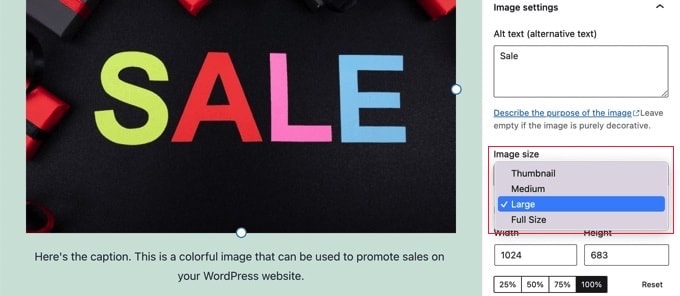
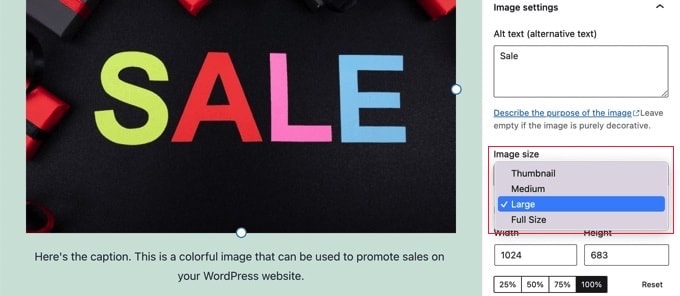
Esses tamanhos de imagem ocuparão espaço em disco e inodes em seu site. Além disso, o tamanho do backup de seu site também se tornará grande devido às diferentes versões de uma única imagem.
Uma maneira simples de evitar que o WordPress gere vários tamanhos de imagem é usar o parâmetro Pare de gerar miniaturas desnecessárias plugin. É um plug-in gratuito que permite que o senhor desative os tamanhos das imagens.
O senhor pode saber mais seguindo nosso guia sobre Como evitar que o WordPress gere tamanhos de imagem.
3. Não faça upload de vídeos para o WordPress
Outra maneira de reduzir o espaço em disco e os inodes é garantir que o usuário não faça upload de vídeos para o WordPress.
O upload direto de vídeos para o seu site significa usar mais largura de banda e espaço em disco. Se o senhor tiver vídeos de alta qualidade, isso utilizará ainda mais recursos. O senhor também precisará de plugins diferentes para gerenciar e exibir vídeos, o que significa usar mais espaço em disco.
Uma alternativa melhor é fazer upload de vídeos para sites como YouTube ou Vimeo e, em seguida, incorporá-los em seu site. Dessa forma, o senhor liberará espaço em disco e largura de banda. Seus vídeos também terão mais exposição, pois o YouTube é o segundo mecanismo de pesquisa mais popular e o site mais visitado.
O senhor pode seguir nosso guia em Como incorporar facilmente vídeos em postagens de blog do WordPress para obter mais detalhes.
4. Limpe sua biblioteca de mídia do WordPress
Limpar sua Biblioteca de mídia do WordPress é uma ótima maneira de aumentar o espaço em disco e reduzir os inodes no WordPress.
Se os arquivos de mídia não estiverem em uso, se houver várias cópias da mesma imagem ou se as imagens tiverem o tamanho incorreto, o senhor poderá removê-las para liberar espaço.
Normalmente, o senhor pode ir para Mídia ” Biblioteca no painel do WordPress e selecione a imagem que deseja remover. Quando os detalhes do anexo da imagem forem abertos, basta clicar na opção “Delete permanently” (Excluir permanentemente).
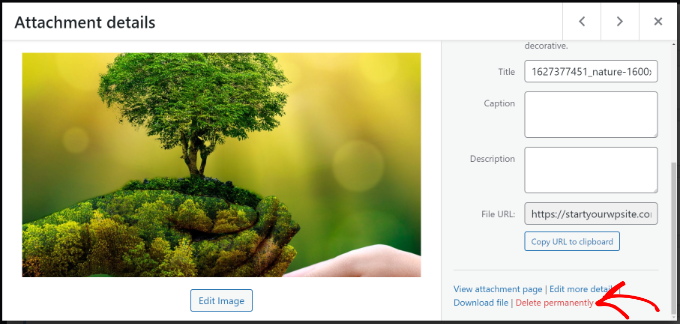
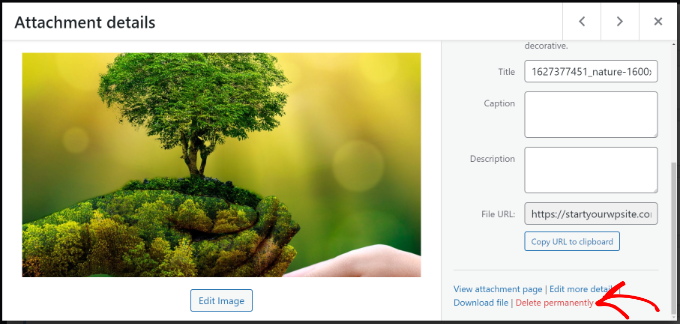
No entanto, o processo manual consome muito tempo e pode ser difícil encontrar arquivos de mídia que não estejam em uso.
Uma maneira mais eficiente é usar os plug-ins do WordPress que ajudam a limpar a biblioteca de mídia do WordPress. Por exemplo, Limpador de mídia é um plug-in gratuito que verifica seu site em busca de arquivos de mídia não utilizados na biblioteca e nas postagens/páginas. O senhor pode decidir quais arquivos devem ser mantidos e quais devem ser removidos.
Para obter mais detalhes, consulte nosso guia sobre Como limpar sua biblioteca de mídia do WordPress.
5. Remover plug-ins e temas inativos do WordPress
O senhor tem plug-ins e temas do WordPress que estão inativos e não são usados no momento?
Ter temas e plug-ins inativos do WordPress significa que eles estão usando inodes e ocupando espaço em disco. O senhor deve remover esses plug-ins e temas para aumentar o espaço em disco e reduzir o uso de inode.
Para remover plug-ins, basta acessar Plugins ” Plugins instalados no painel de administração do WordPress. Em seguida, clique no botão “Excluir” para qualquer plug-in que não esteja sendo usado.
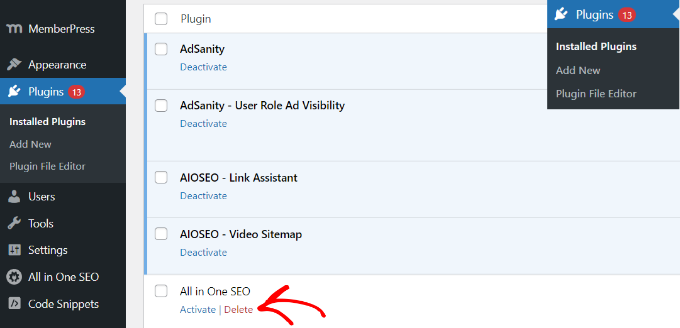
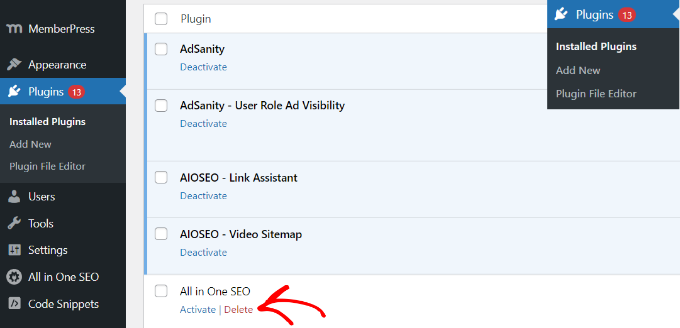
Da mesma forma, o senhor também pode excluir temas inativos do WordPress.
Primeiro, o senhor precisará ir para Appearance ” Temas no painel do WordPress.
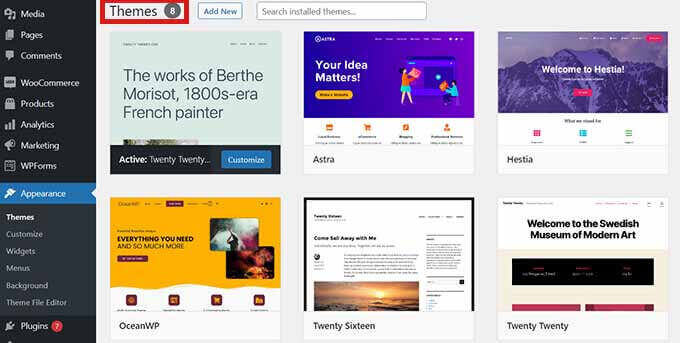
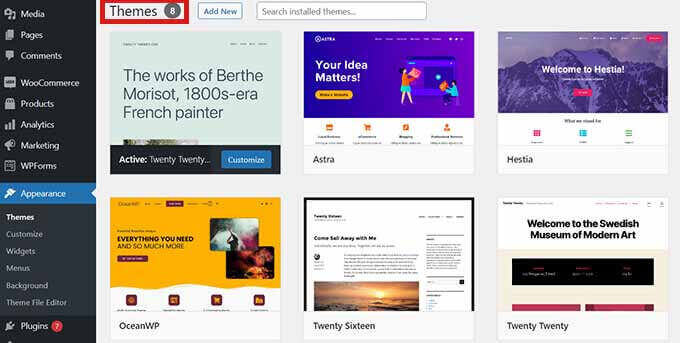
Aqui, clique no tema que o senhor deseja remover.
Uma nova janela pop-up será aberta com os detalhes do seu tema do WordPress. O senhor pode clicar no botão “Delete” (Excluir) no canto inferior direito.
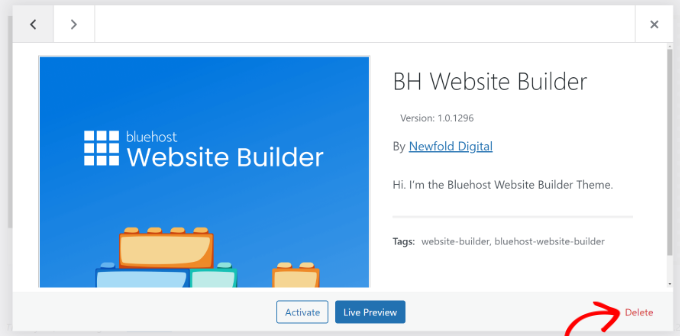
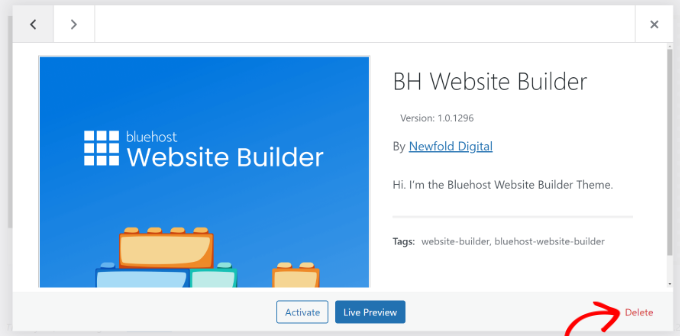
6. Excluir rascunhos de posts e páginas do blog
Assim como os temas e plugins inativos, a remoção de rascunhos de posts e páginas de blog também pode liberar espaço em disco e reduzir os inodes no WordPress.
Eles ocupariam espaço desnecessário, e o senhor pode melhorar o desempenho do site ao excluí-los.
Basta ir para Postagens ” Todas as postagens em sua área de administração do WordPress. Em seguida, clique no botão “Lixeira” abaixo de qualquer rascunho de post do blog.
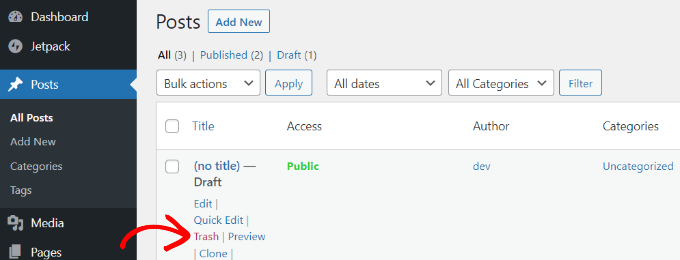
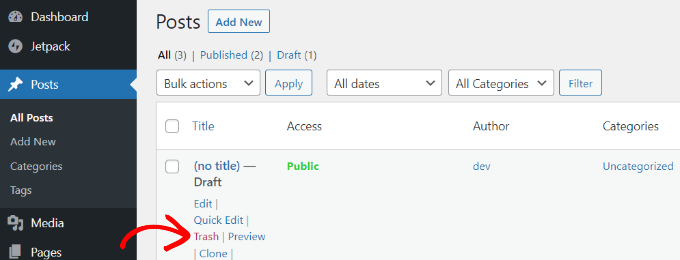
O senhor pode fazer o mesmo com as páginas de rascunho em seu site.
O WordPress também permite que o senhor exclua posts e páginas em massa. Para obter mais detalhes, consulte nosso guia sobre Como excluir posts do WordPress em massa.
7. Esvazie sua caixa de correio e exclua as contas de e-mail não utilizadas
Se o senhor estiver usando contas de e-mail em seu serviço de hospedagem, elas também ocupam espaço e utilizam inodes em seu site.
Para reduzir o uso de inodes e economizar espaço em disco, o senhor pode verificar seus e-mails e excluir todos os e-mails indesejados. Podem ser e-mails de spam ou e-mails antigos que não são mais necessários.
Da mesma forma, se tiver várias contas de e-mail configuradas em seu serviço de hospedagem WordPress, poderá excluir as contas de usuários inativos. O senhor pode acessar sua caixa de correio e diferentes contas de e-mail usando o cPanel do seu provedor de hospedagem.
8. Limpar o cache e os arquivos de backup antigos no WordPress
Plug-ins de cache são muito úteis para acelerar o seu site WordPress e proporcionar uma melhor experiência ao usuário.
No entanto, esses plug-ins podem gerar uma grande quantidade de arquivos de cache se não forem verificados. Como resultado, eles utilizarão inodes no WordPress. Por isso, é uma prática recomendada limpar o cache do WordPress em intervalos regulares e reduzir o uso de inode.
Diferentes serviços de hospedagem WordPress e plugins de cache vêm com uma opção integrada para limpar o cache.
Por exemplo, Bluehost permite limpar o cache na área de administração do WordPress. Basta selecionar a opção “Caching” na barra de ferramentas na parte superior e clicar na opção “Purge All” para remover o cache.


Da mesma forma, se o senhor estiver usando Segurança do WordPress e plug-ins de backupe, em seguida, a limpeza de relatórios de segurança e backups antigos também melhorará significativamente o uso de inode e os problemas de espaço em disco.
Por exemplo, se o senhor estiver usando Duplicator para backups, então o senhor pode visualizar os backups existentes e excluir os antigos do painel do WordPress.
Basta ir para a seção Duplicator Pro ” Pacotes e selecione o backup antigo. Depois disso, clique no menu suspenso Bulk Action (Ação em massa) e selecione Delete (Excluir).


O senhor pode começar com a versão gratuita do Duplicadore recomendamos enfaticamente o que confira os recursos Protambém.
Esperamos que este artigo tenha ajudado o senhor a aprender como liberar espaço em disco e reduzir o uso de inode no WordPress. Talvez o senhor também queira ver nosso guia sobre Segurança do WordPress e dicas para acelerar o desempenho do WordPress.
Se o senhor gostou deste artigo, por favor, assine o nosso Canal do YouTube para ver tutoriais em vídeo sobre o WordPress. O senhor também pode nos encontrar em Twitter e Facebook.